打印机显示脱机状态如何解决?
19
2025-01-01
打印机脱机是使用打印机时经常遇到的一个问题,当打印机处于脱机状态时,就无法正常进行打印操作。这给我们的工作和生活带来了不便。为了帮助大家解决这一问题,本文将介绍一些简单的方法,帮助您解决设置中打印机脱机的困扰。
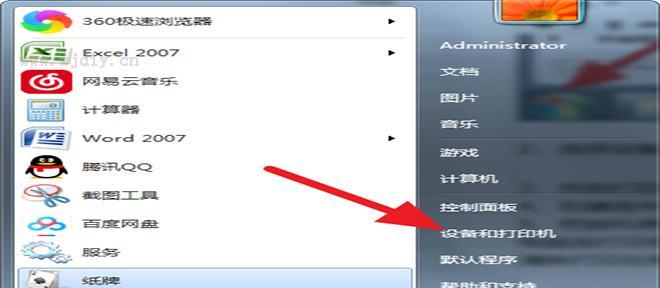
检查连接线是否松动
检查打印机和电脑之间的连接线是否牢固连接,如USB线是否插紧。如果连接线松动,会导致打印机脱机,所以我们需要确保连接线牢固插紧。
检查纸张是否正常放置
打开打印机盖子,检查纸张是否正常放置在纸盒中,并且没有被卡住或者用完。如果纸张不正常放置或者用完了,打印机就会进入脱机状态。
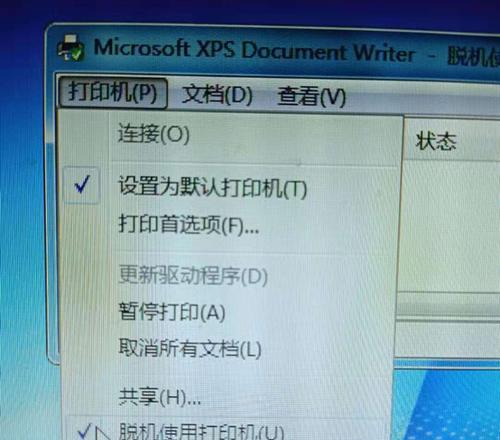
检查打印队列
打开电脑的控制面板,找到“设备和打印机”选项,右键点击打印机图标,选择“查看打印队列”。在打印队列中,如果有未完成的任务或者错误任务,可以尝试取消这些任务,然后重新启动打印机。
重新设置默认打印机
打开电脑的控制面板,找到“设备和打印机”选项,右键点击需要设置的打印机图标,选择“设置为默认打印机”。重新设置默认打印机可能会解决一些脱机问题。
检查打印机驱动程序是否正常
打开电脑的控制面板,找到“设备和打印机”选项,右键点击打印机图标,选择“属性”。在属性窗口中,找到“高级”选项,在这里可以更新或者重新安装打印机的驱动程序。
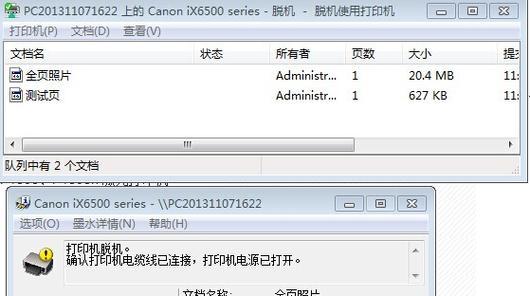
重新启动打印机
有时候,重启一下打印机就可以解决脱机的问题。只需按下打印机的电源按钮关机,等待片刻后再次按下电源按钮开机。
检查网络连接是否正常
如果您是通过网络连接打印机,需要确保网络连接正常。检查网络连接是否稳定,并且打印机的IP地址设置是否正确。
清理打印机内部
如果长时间没有清理打印机内部,可能会导致打印机脱机。可以使用专业的打印机清洁工具清洁打印机内部,保持打印机的正常工作状态。
检查打印机是否缺纸
有些打印机在纸张用完后会自动进入脱机状态,这时候需要及时添加新的纸张。
更新打印机固件
有些打印机会因为固件版本过旧而出现脱机问题,可以去打印机官方网站下载最新的固件进行更新。
重置打印机设置
有时候,一些设置的改变可能导致打印机脱机,可以尝试将打印机设置恢复到出厂默认设置。
检查打印机墨盒或者墨粉是否耗尽
墨盒或者墨粉耗尽也会导致打印机脱机。检查墨盒或者墨粉的使用情况,如有需要及时更换。
运行打印机故障排除工具
一些打印机品牌提供了故障排除工具,可以通过运行这些工具来解决脱机问题。
联系打印机厂家技术支持
如果经过以上方法仍然无法解决脱机问题,建议联系打印机厂家的技术支持,向他们寻求帮助。
定期维护打印机
定期进行打印机的维护,包括清洁、检查和更新,可以有效预防和解决打印机脱机问题。
通过检查连接线、纸张、打印队列等方面的问题,重新设置默认打印机,更新驱动程序,清理打印机内部等方法,我们可以轻松解决设置中打印机脱机的问题。同时,定期维护打印机也是解决脱机问题的重要步骤。希望本文介绍的方法对大家有所帮助,让大家能够顺利使用打印机进行工作和生活。
版权声明:本文内容由互联网用户自发贡献,该文观点仅代表作者本人。本站仅提供信息存储空间服务,不拥有所有权,不承担相关法律责任。如发现本站有涉嫌抄袭侵权/违法违规的内容, 请发送邮件至 3561739510@qq.com 举报,一经查实,本站将立刻删除。